第 5 章 操作環境を整える
この章では、ATOK12 の環境設定を利用して操作環境を整える方法について説明します。
入力・変換の方法を変更する
入力や変換の設定を変更したい場合は、ATOK12 環境設定を使用します。このツールを使って、入力方法 (ローマ字漢字入力またはカナ漢字入力) や漢字変換モード、校正支援機能などを設定できます。このほか、話しことばの入力を優先的に変換するように設定することもできます。
注 -
ATOK パレットの「メニュー」ボタンや【Ctrl + F10】キーを使用しても、入力や変換の設定を変更できます。ただし、この変更は一時的なもので、次回起動時には無効になります。次回起動時も設定を有効にしておきたい場合は、ATOK12 環境設定を使用してください。
話しことばで入力するには
「言っちゃえば」、「できたのさ」、「書かなくっちゃ」などの口語体が優先的に変換されるように設定できます。
-
ATOK パレットの「メニュー」ボタンをクリックして表示されるメニューから「環境設定」を選択します。
ATOK12 環境設定が起動します。
-
入力・変換 1 シートを選択します。
-
「了解」をクリックします。
注 -
【Ctrl + F12】キーを押しても、ATOK12 環境設定を起動できます。
住所や氏名などを続けて入力するには
入力した文字が、辞書に登録されている固有名詞に優先的に変換されるように設定できます。この設定は、住所や氏名などを続けて入力する場合に便利です。
-
ATOK パレットの「メニュー」ボタンをクリックして表示されるメニューから「環境設定」を選択します。
-
入力・変換 1 シートを選択します。
-
「漢字変換モード」で「複合語」を選択します。
-
「了解」をクリックします。
氏名や地名を優先して変換する
ATOK12 環境設定の入力・変換 1 シートの「複合語変換詳細」では、優先する変換モードを設定できます。
| 固有名詞優先 | 氏名・地名・商品名・組織名など固有名詞として辞書に登録されている単語を優先して変換する |
| 氏名優先 | 固有名詞の中で氏名を優先して変換する |
| 地名優先 | 固有名詞の中で地名を優先して変換する |
テンキーから入力した文字を自動で半角にするには
テンキーから入力した文字を自動的に半角にするように設定できます。
変換に使用する辞書を設定する
入力された文字の変換には複数の辞書が使用されていますが、これらを 1 つの辞書のようにまとめて操作できます。変換に使用する複数の辞書の組み合わせを「辞書セット」と呼びます。
変換に使用する辞書は、ATOK12 環境設定の辞書・学習シートで設定します。辞書セットは、システム辞書、ユーザー辞書、補助辞書の 3 種類の辞書で構成されており、10 セットまで登録できます。また、辞書・学習シートでは、辞書学習の設定もできます。「学習」を「する」に設定しておくと、よく使う単語が候補ウィンドウの先頭に表示されるようになるので、変換効率が上がります。
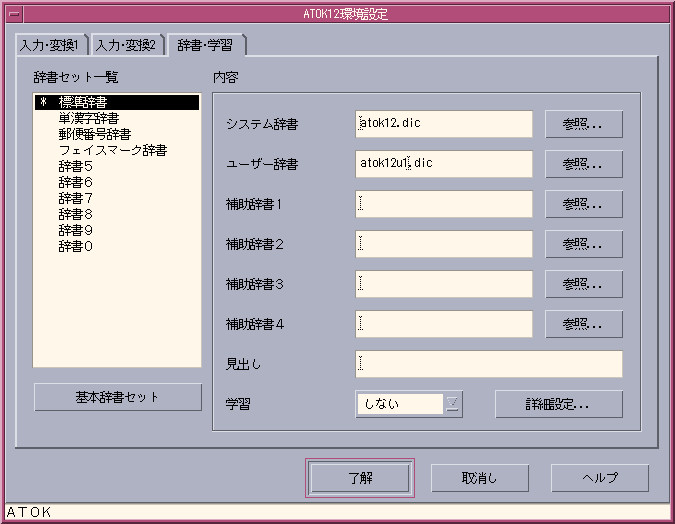
辞書セットの使用方法
辞書セットを構成する辞書
辞書セットは次の 3 つの辞書で構成されています。
| システム辞書 | 文字を変換するときの中心になる |
| ユーザー辞書 | 辞書の学習や用例などの情報を書き込む |
| 補助辞書 | システム辞書で網羅できない単語を変換する |
基本辞書セットとは
基本辞書セットとは、【スペース】キーを押して変換するときに使用する辞書セットのことです。
辞書学習とは
辞書学習とは、入力した単語の用例や変換の修正結果などを記憶したり、変換候補を並べ替えたりする機能です。
変換の操作
設定した辞書セットで変換するには、次のキーを使います。
| 基本辞書セット | 【スペース】キー |
| 辞書セット 2〜5 | 【F2】〜【F5】キー |
| 辞書セット 6〜0 | セットアップ直後の設定ではキーが割り付けられていない。使用する場合は ATOK12 カスタマイザでキーを割り付ける |
辞書に登録されている単語を削除する
辞書に登録されている不要な単語を削除する方法には、ATOK12 辞書ユーティリティで辞書の内容を確認しながら削除する方法と、変換中にキーを使って簡単に削除する方法があります。
注 -
削除した単語を元に戻すことはできません。単語の削除は確認のうえ、慎重に行なってください。
辞書ユーティリティで単語を削除するには
-
ATOK パレットの「メニュー」ボタンをクリックして表示されるメニューから「辞書ユーティリティ」を選択します。
-
「一覧編集」ボタンをクリックして、一覧編集シートを表示します。
-
ATOK 辞書に削除する単語が登録されている辞書セット名または辞書ファイル名を設定します。
-
「検索開始読み」ボックスに削除する単語の読みを入力し、「検索」ボタンをクリックします。
-
「単語一覧」から削除する単語を選択し、「削除」ボタンをクリックします。

-
削除を確認するメッセージが表示されたら、「はい」をクリックします。
単語が削除されます。
「単語一覧」で品詞の右横に表示されるマークは単語の種類を意味します。
表 5-1 単語一覧のマークの意味| マーク | 単語の種類 | 説明 |
|---|---|---|
| なし | システム単語 | 製品出荷時に登録されているもの |
| * | 登録単語 | 単語登録機能を利用して登録したもの |
| $ | 自動登録単語 | 学習によって自動的に登録されたもの |
注 -
登録単語や自動登録単語の読み、文字、品詞を修正する場合も一覧編集シートを使用します。
キーボードで単語を削除するには
文字を変換中に、キーを使って簡単に単語を削除することができます。 辞書学習によって自動的に辞書に登録された単語を削除する場合などに便利です。
キー割り付けを設定する
キーに割り付けられている機能を変更したり、新しくキーに機能を割り付けたりすることができます。
ここでは、候補ウィンドウ内の選択項目 (反転表示) を下に移動する場合に、【スペース】キーでなく【↓】キーを使用するように変更する例を紹介します。
キー割り付けの設定を変更するには
-
ATOK パレットの「メニュー」ボタンをクリックして表示される ATOK メニューから「カスタマイザ」を選択します。
-
「スタイル一覧」で変更したいスタイル名を選択します。
-
画面下の「キー」ボタンをオンにして、「キーを検索」をクリックします。
-
メッセージが表示されたら、【↓】キーを押します。
-
設定一覧から、【↓】キーの次候補表示中を選択します。

-
「変更」ボタンをクリックし、表示されるダイアログボックスの「キー」ボックス右横のボタンをクリックします。
-
「見出し」で「変換操作」、「機能一覧」で「変換 / 次候補」を選択します。
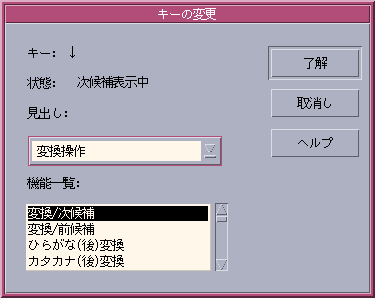
-
「了解」ボタンをクリックします。
-
もう一度「了解」ボタンをクリックします。
「ATOK12 キーカスタマイズ」ダイアログボックスに戻ります。
-
もう一度「了解」ボタンをクリックします。
ローマ字とかなの対応規則を設定する
ローマ字漢字入力を行う場合に、ローマ字に対応するかなを必要に応じて変更できます。他の日本語入力システムの設定と同じ設定にすることもできます。
ローマ字に対応するかなを変更するには
-
ATOK パレット上の「メニュー」ボタンをクリックして表示されるメニューから「カスタマイザ」を選択します。
-
「スタイル一覧」から変更したいスタイル名を選択します。
-
「ローマ字カスタマイズ」ボタンをクリックします。
-
「設定一覧」から変更したいローマ字とかなを選択します。
-
「変更」ボタンをクリックします。
「ローマ字の変更」ダイアログボックスが表示されます。
-
「ローマ字」または「かな」の設定内容を変更し、「了解」ボタンをクリックします。
「ローマ字カスタマイズ」ダイアログボックスへ戻ります。
-
「了解」ボタンをクリックします。
「ATOK12 カスタマイズ」ダイアログボックスに戻ります。
-
もう一度「了解」ボタンをクリックします。
- © 2010, Oracle Corporation and/or its affiliates
